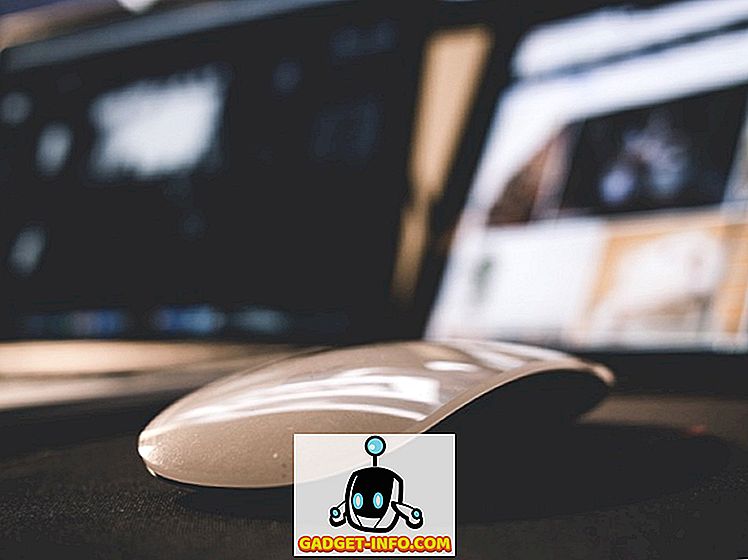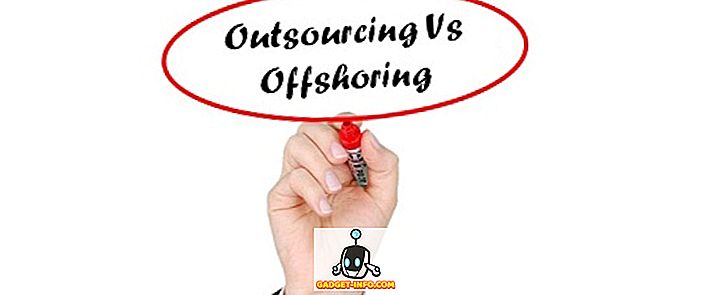Smart Replies är den nya svala funktionen i kommande meddelandeprogram som Googles Allo och den nya iMessage i iOS 10. För personer som inte är medvetna är Smart Replies automatiska svarförslag till ett textmeddelande baserat på dina tidigare svar. Medan vi kan förvänta oss funktionen på andra budbärare och plattform snart, om du bara inte kan vänta och vill ha funktionen på din Android-smarttelefon eller surfplatta direkt, finns det en väg. Du kan använda Fluenty-appen för att få Smart Replies-funktionen och de goda nyheterna, det ger automatiskt svarförslag till anmälningscentret. Dessutom fungerar det med Android Wear, så du kan även skicka omedelbara svar från din smartwatch. Cool, eller hur? Så, låt oss dyka in i detaljerna om hur du kan få smarta svar på din Android-enhet:
Ställ in Fluenty för att få smarta svar
1. Börja installera Fluenty-appen (gratis) från Google Play Butik. När den är installerad kommer appen välkomna dig med en introduktionssida. Tryck på " Nästa " för att börja.

2. Då kommer appen att be dig om några behörigheter. Acceptera dem och appen visar dig några exempelmeddelanden som du kan trycka på för att få dem på din enhet och kolla in deras smarta svar för att bara hänga på funktionen.

3. Därefter måste du logga in på Fluenty med ditt Google- eller Facebook-konto eller du kan skapa ett konto med din e-postadress. Sedan visar appen några bilder av appens funktioner. Du kan trycka på " OK, jag är redo! "För att komma igång.

Obs! Appen kommer åt din e-postadress och inkommande meddelanden för att få dig personliga svar. Om du inte är okej med det föreslår vi inte att du använder appen.
4. Då kommer appen att uppmana dig att meddela åtkomst till det . Klicka bara på "Aktivera" eller gå till Inställningar-> Meddelande & Ljud-> Meddelandeåtkomst och aktivera appen. Appen kommer sedan att be dig att installera Android Wear-appen, eftersom Fluenty använder vissa funktioner för Android Wear för att fungera med några budbärare.

Använda Fluenty
Tja, det är allt! När du har ställt in appen kommer meddelandet från textmeddelanden att få ett alternativ att svara direkt eller "smart svar" . Du kan klicka på smart svar för att få en massa förslag. Om du vill redigera ett förslag innan du skickar det, kan du bara trycka på vänta på svarförslaget . Fluentyts AI-motor är utformad för att ge ett roligt element till texter, så att du kan krydda en konversation med Fluenty.
Dessutom upptäcker Fluenty alla sökord som platser eller kändisar och föreslår dig vilken app du kan använda. Om du till exempel får ett meddelande som säger "Låt oss träffas vid CP", kommer Fluenty att lista apps som Google Maps, Uber, Zomato etc. Du kan bara trycka på en app och gå vidare. Cool, eller hur?

Den stöder dina vanliga SMS- och Messenger-appar som WhatsApp, Facebook Messenger, Hangouts och KakaoTalk . Om du använder någon annan Messenger-app har du ingen lycka till och om du kör en Android-version som är äldre än 5, 0, fungerar appen inte med WhatsApp.

Fluenty ger dig ett antal alternativ för att anpassa din messaging-upplevelse. Här är några saker du kan göra på sidan Inställningar i appen:
- Anpassad svarlista och automatisk förinställning : Som namnet antyder kan du lägga till anpassade svar som du kan använda. På sidan anpassad svarlista kan du också slå tre-punkts-knappen och trycka på "Auto Preset" för att låta appen automatiskt göra en lista med 10 meningar som du använder ofta.

- Anpassa utseendet : Du kan gå till alternativet "Utseende" på sidan Inställningar för att anpassa heads-up-meddelandet i appen. Du kan ändra textstorlek, öppenhet, bakgrundsfärg och storleken på meddelandet.

- Filter : Du kan filtrera meddelanden som innehåller dåliga ord eller emojis.
- Andra alternativ : Med den här appen kan du anpassa det inkommande meddelandet och ljudet när smart svar skickas. Det finns också ett sekretessläge som döljer meddelandena på låsskärmen. Du kan även ange hur lång tid du vill att anmälan ska vara tillgänglig.

På sidan Settings kan du även aktivera "Watch Notification" så att du får meddelanden med smarta svar på smartwatchen.
Sluta skriva och låt Fluenty churn ut svar för dig
Om du är en av de personer som inte gillar att skriva på smartphones eller om du bara vill få automatiska svar att skicka från din Android Wear smartwatch bör du installera Fluenty-appen. Det fungerar bara! Så vad väntar du på? Gå vidare och installera appen och låt oss veta dina tankar i kommentarfältet nedan.